WiFi开启失败的解决办法
1、WiFi开启不了,提示电脑异常,开启失败了 解决办
1、 右键电脑右下角网络连接的小电脑图标-点击打开网络和共享中心
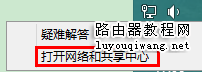
2、 点击“更改适配器设置”
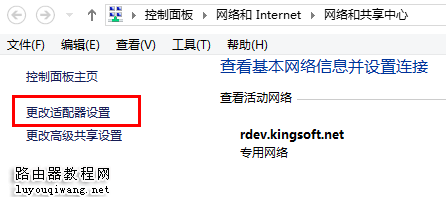
3、 在猎豹wifi开启过程中,打开网络连接查看那里面是否会有虚拟网卡(下图)
1)Win7:microsoft virtual wifi miniport,这个就是虚拟网卡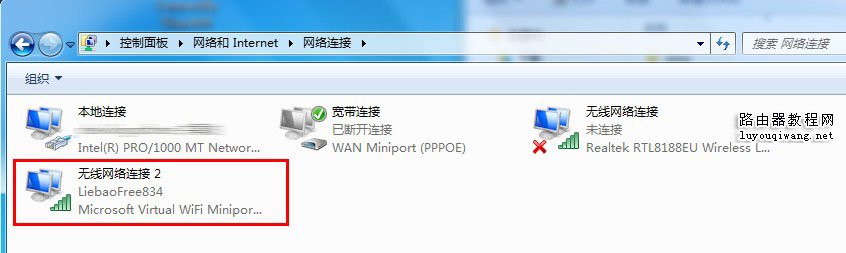
2)Win8:microsoft托管网络虚拟适配器,这个就是虚拟网卡

4、如果虚拟网卡没有生成,请下载驱动精灵,检测电脑上的无线网卡驱动是否有更新,下载地址:http://www.drivergenius.com/
1)先备份无线网卡驱动(驱动程序=》备份还原=》网卡),找到wir字样或802.11n字样的无线网卡,然后备份,如图:
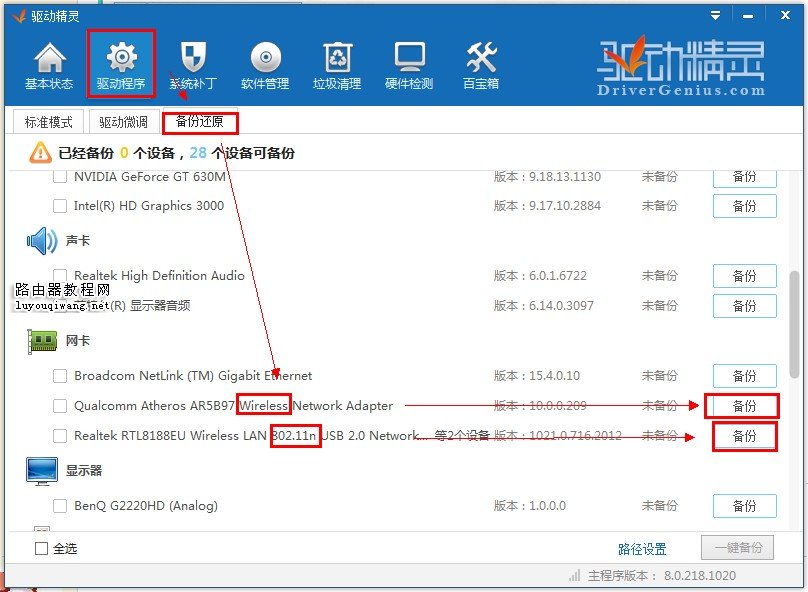 2)然后到“标准模式”下查看有没有可以更新的无线网卡,如下图,如果没有的话,按第三步操作。 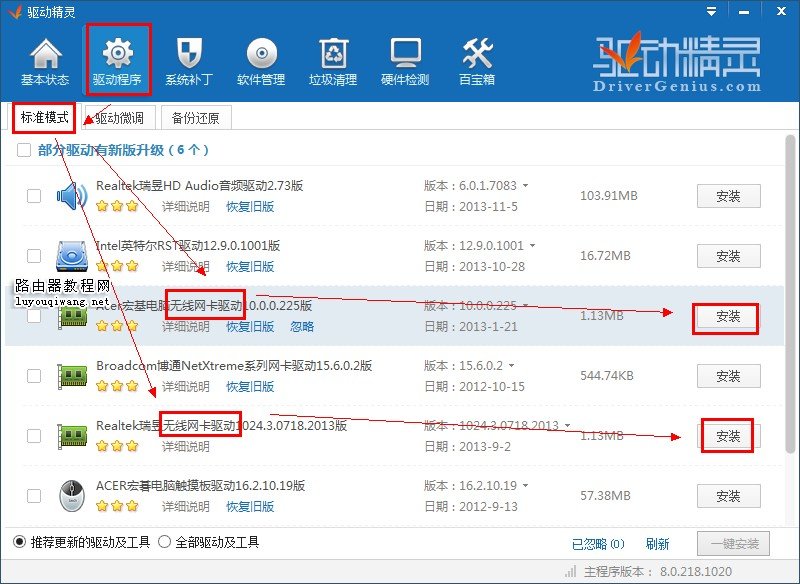 3)到驱动微调里面,把其他设备前面的勾去除,然后选中无线网卡,点击右边的可更新驱动,然后安装,如图: 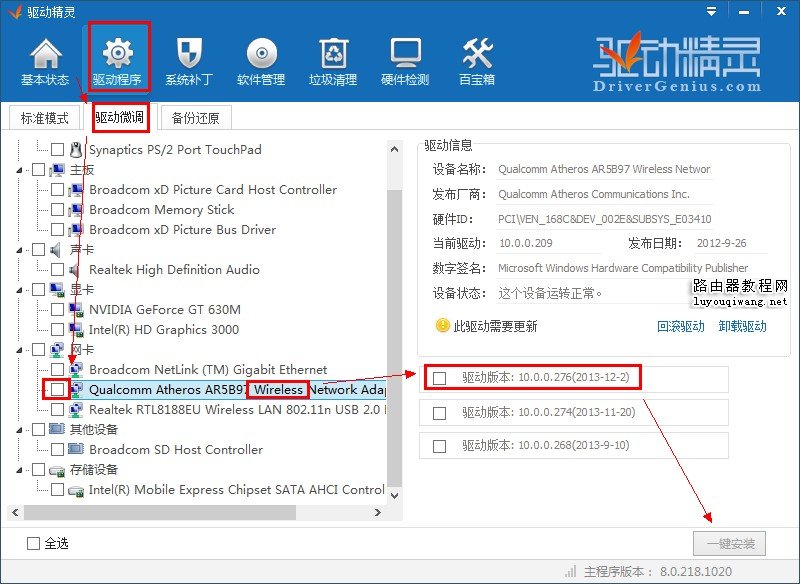
4、此时再开启猎豹免费WiFi,看是否可以成功开启。
5、如果依然创建失败,请联系qq:1105088779工作人员帮您解决,说明wifi创建失败。
本文由路由器设置网www.luyouqiwang.net站长整理编辑,转载请注明出处。 (责任编辑:jida2010) |
